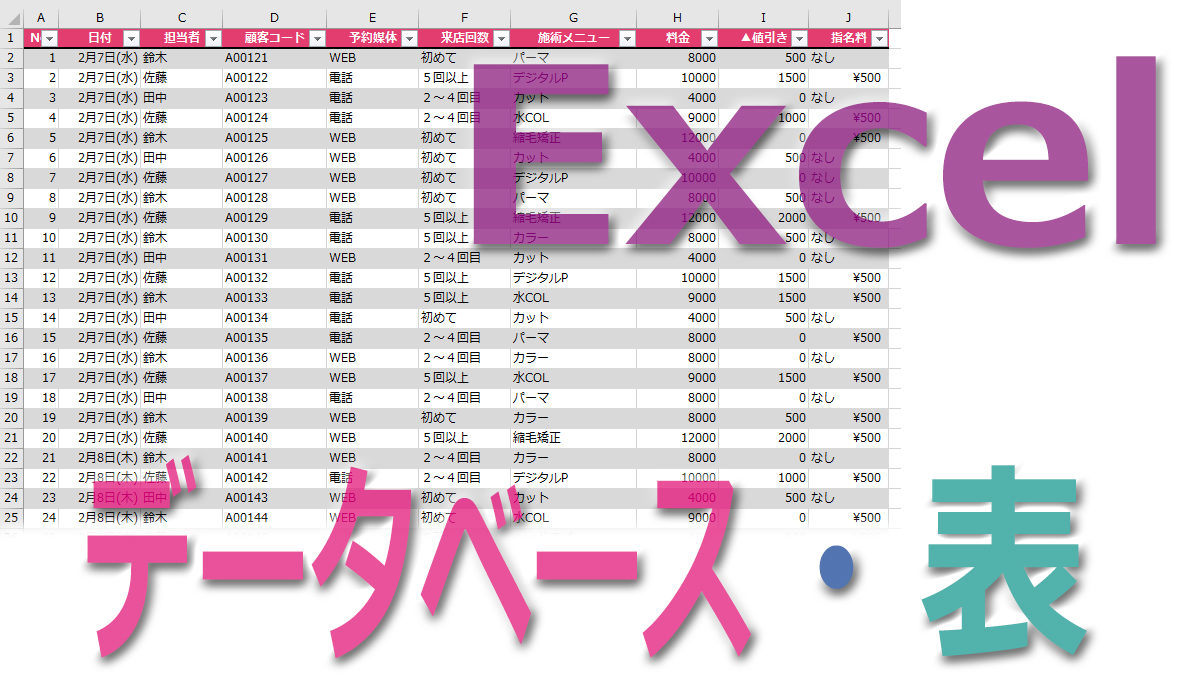「データベース」とは、情報の保管庫です。Excelで作成する「表」は「データベース」として機能させてこそ意義があります。「データベース」を作るには、データをシンプルな形式に則って正確に入力することが肝心です。その原則さえ守れば、Excelの集計・分析機能を最大限に活用できる、理想的なデータベース表が出来上がります。
データベース作成
 セルへの入力に慣れていない方は、簡単な表を作ってみると基本が身につきますよ!
セルへの入力に慣れていない方は、簡単な表を作ってみると基本が身につきますよ!
表は「フィールド(列) 」と「レコード(行)」で構成されます。
「フィールド」は列ごとに入力するデータの項目のことで、1行目に「フィールド名(データ項目の名前)」を入れます。この行は「列見出し」と呼ばれたりします。
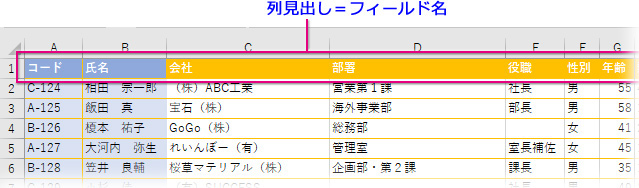
フィールド名の入力
この例で「氏名フィールド」と言えば、B列の入力データのことです。
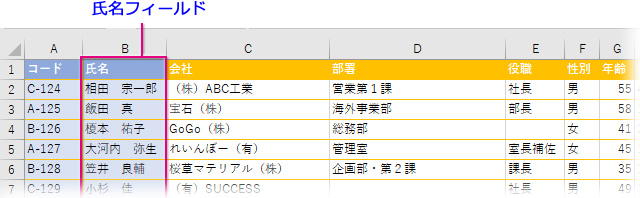
データベース作成の最初の作業は「フィールド名」の選定と入力です。
「住所録」なら「氏名・郵便番号・住所…」、「売上表」なら「日付・商品・取引先・金額…」というように、必要なデータのフィールド名を1行目に入力していきます。列の追加・入れ替え・削除は後から簡単に操作できるので、順番を気にすることはありません。
ただ、例えば「住所録」では、宛名印刷と連携させるために必ず入れておくべき項目があります。
住所録のフィールド名についての、詳しい解説記事です。
テーブル化する
データベースに入力する前に、表をテーブル化しておきます。
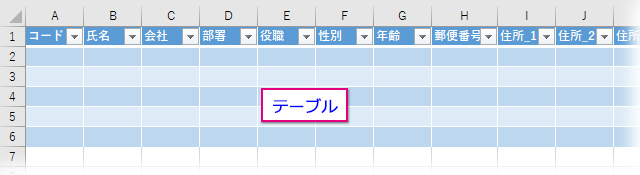
「テーブル機能」は、表の作成とデータ管理を効率化させるための機能です。
蓄積された記録の保管庫であるデータベースから要求通りの情報をたちどころに差し出してくれる有能な助手をイメージして下さい。
テーブルは、データの入力作業でも力を発揮します。スムーズにテンポよく入力できますよ。
表をテーブル化する手順・テーブル機能で何がどう変わるのか・テーブルの使い方。
1データを1レコード(行)に入力する
データベース表では、一つのデータは1行に入力します。
「顧客名簿」であれば、得意先1名のデータを1つのレコードにまとめるということです。
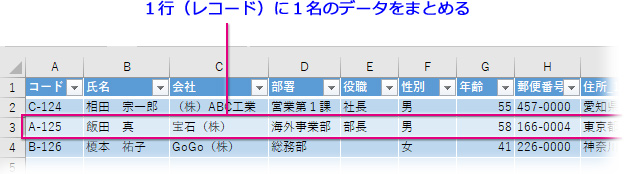
この形式が守られていないと、後々、正しくデータを活用できなくなります。
1件のデータを1つのカードに記入するように使えるフォーム入力機能で作業効率をアップできます。単調な入力作業のミスも減らせ、データの見直しや追加、検索もラク。
データの入力規則
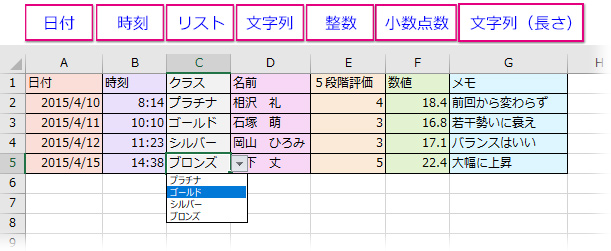
間違った値の入力を自動で規制してくれる「データの入力規則」を賢く使いこなせれば作業効率UPします。
区切り位置
一つのセルに入っている複数のデータを適正に分割するのに役立つ区切り位置指定ウィザード。固定長のデータでもきれいに切り分け、不要な部分も削除してくれます。
オートフィル
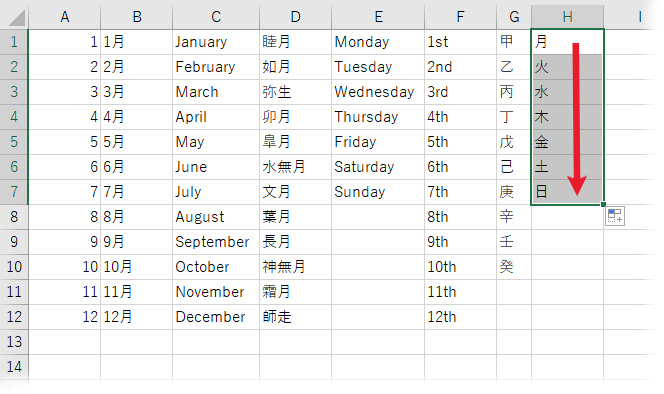
規則性を持って連続する文字や数字を一気に自動入力してくれる機能。それがオートフィルです。1月.2月.3月…、月.火.水…など予測可能な文字列を効率良く入力できます。
データベースの整備
データベースにとって、正確さは最重要事項です。表記揺れ、空白などの不要な文字列、改行など、集計を誤らせるような箇所を徹底して洗い出し、修正する必要があります。
データベースの主な整備ポイントです。
- 1データ1行の原則が守られているか
- 表記(商品名や担当者名など)が統一されているか
- 空白行、空白セルが含まれていないか
- 重複するデータがないか
- 適切でない表示形式(数値であるべきなのに文字列)を設定していないか
データベース(表)の間違い探しは並べ替えから
膨大なデータの中から、取りこぼすことなく間違いを洗い出すためには並べ替えが有用です。商品名や得意先社名の不統一、コードの入力ミスなどを素早くピックアップしてくれます。
並べ替えの基本操作と、データの表記ミスをチェックする方法を図解します。
データの統一化に役立つ操作・関数
同じ社名であっても、表記が違っていたり、数字が全角半角いろいろだったりすると、同じデータとして認識されず、正確な集計に支障が出ます。
データベースを有効に活用するために不可欠なデータの統一化を助ける操作と関数を扱った記事です。
「株式会社」「有限会社」等の会社形態表記や空白など、複数の不要な文字列をまとめて一括で削除したいなら、SUBSTITUTE関数をネストして実装します。
改行を削除して2行の文字列を1行にまとめる操作を図解します。
改行を消すCLEAN関数、改行を空白に置換えるSUBSTITUTE+CHAR
秒速で完了する重複データの削除と同じ社名のデータを一つにまとめる削除方法、一時的に非表示にする設定を図解します。
重複データをデータベースから抽出するテクニックです。条件付き書式で重複するレコードのセルやフォントに色を付けて強調表示させる、COUNTIF関数を使って重複データの個数を表示させる、それを応用して重複のチェックマークを付ける操作を図解します。
データベースの活用
データベースとしての表が作成できたら、次はデータを取り出して分析に役立てます。
抽出・フィルター機能で手軽にデータ分析
フィルターボタンで特定の商品や、ある月の売上データを手軽に抽出できます。
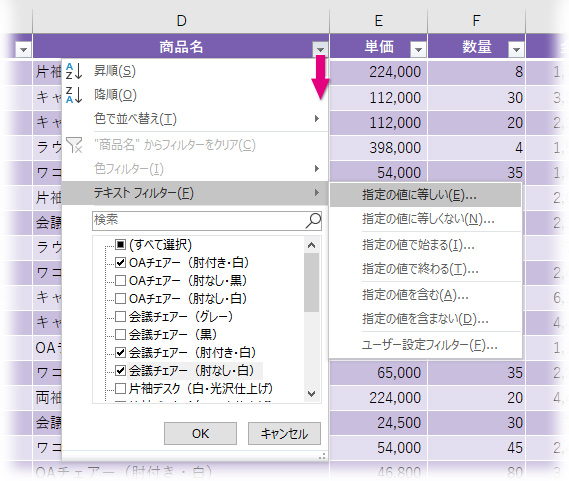
フィルターボタンの設置、操作方法、解除など使い方全般をまとめています。
ピボットテーブル
ピボットテーブルはデータベースから簡単に集計表を作成できる機能です。
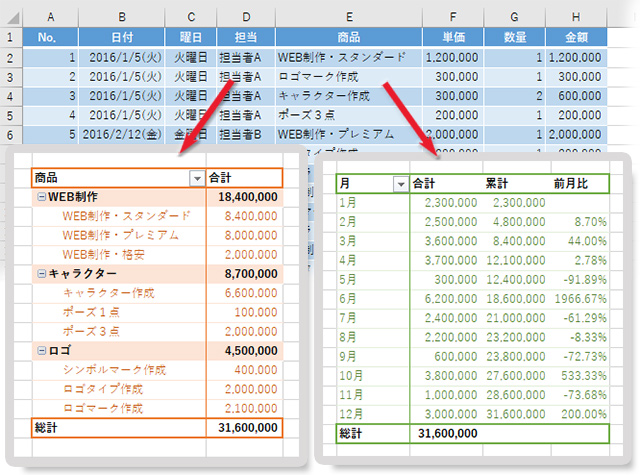
まずは、簡単なクロス集計表の作成から更新までの基本操作と、ピボットテーブルってこんなものなのか!という初歩的理解から始めましょう。
データベース関数
データベースから特定のデータを抜き出して計算するための関数があります。主な「データベース関数」と、その使い方の記事です。
検索条件のいずれかを満たした値を「OR」で指定して合計するには、データベース関数の「DSUM」を使います。
「DCOUNT」はAND条件、OR条件、その複合条件でデータベースを検索して、セルの数をカウントする関数です。その基本的な使い方、条件表の作成例を図解します。
「DAVERAGE」はAND条件、OR条件、その複合条件など複雑な条件指定に対応して、平均値を求める関数です。その基本的な使い方、条件表の作成例を図解します。